Vba를 사용하여 파일이 존재하는지 확인하는 방법(예제 포함)
VBA의 Dir 기능을 사용하여 특정 폴더에 특정 파일이 있는지 확인할 수 있습니다.
실제로 이 문을 사용하는 일반적인 방법은 다음과 같습니다.
SubCheckFileExists () 'ask user to type path to file InputFile = InputBox(" Check if this file exists: ") 'check if file exists and output results to message box If Dir(InputFile) <> "" Then MsgBox “ This File Exists ” Else MsgBox “ This File Does Not Exist ” End If End Sub
이 특정 매크로는 사용자가 파일의 전체 경로를 입력하여 파일이 존재하는지 확인할 수 있는 입력 상자를 생성합니다.
사용자가 파일 경로를 입력하면 매크로는 파일이 존재하는지 여부를 나타내는 메시지 상자를 생성합니다.
다음 예에서는 실제로 이 구문을 사용하는 방법을 보여줍니다.
예: VBA를 사용하여 파일이 존재하는지 확인
다음 위치에 폴더가 있다고 가정합니다.
C:\Users\bob\Documents\current_data
이 폴더에는 세 개의 CSV 파일이 포함되어 있습니다.

VBA를 사용하여 이 폴더에 football_data.csv 라는 파일이 있는지 확인한다고 가정해 보겠습니다.
이를 위해 다음 매크로를 생성할 수 있습니다:
SubCheckFileExists () 'ask user to type path to file InputFile = InputBox(" Check if this file exists: ") 'check if file exists and output results to message box If Dir(InputFile) <> "" Then MsgBox “ This File Exists ” Else MsgBox “ This File Does Not Exist ” End If End Sub
이 매크로를 실행하면 파일 경로를 입력할 수 있는 입력 상자가 나타납니다.
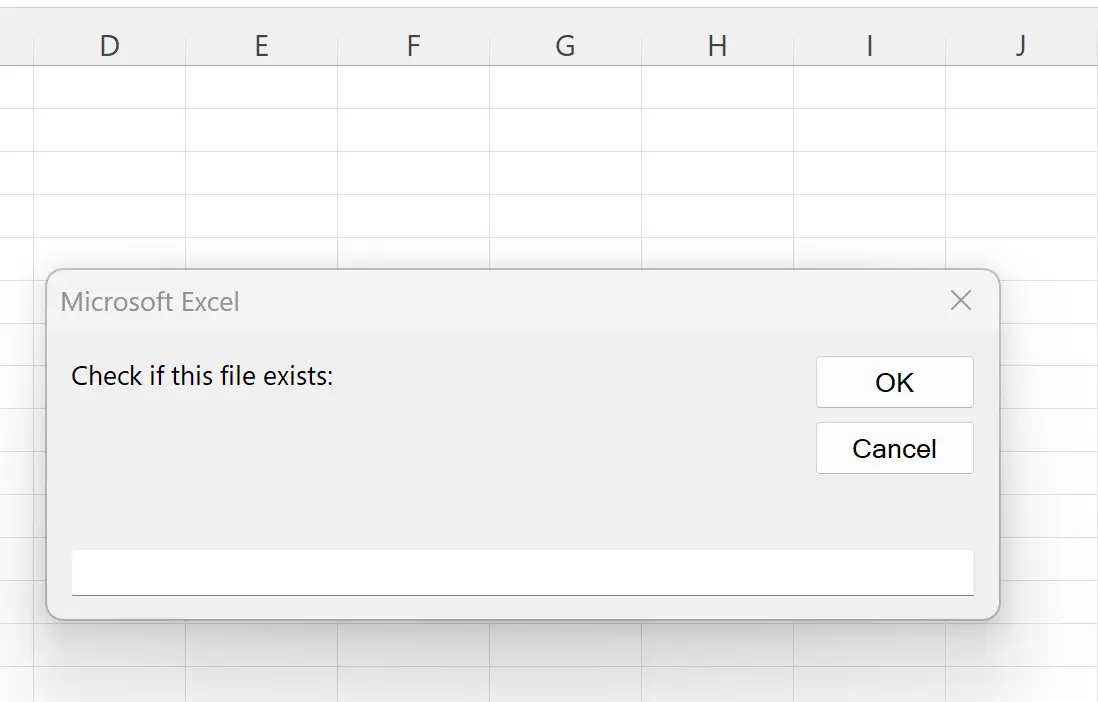
Soccer_data.csv 파일의 전체 경로를 입력하겠습니다.
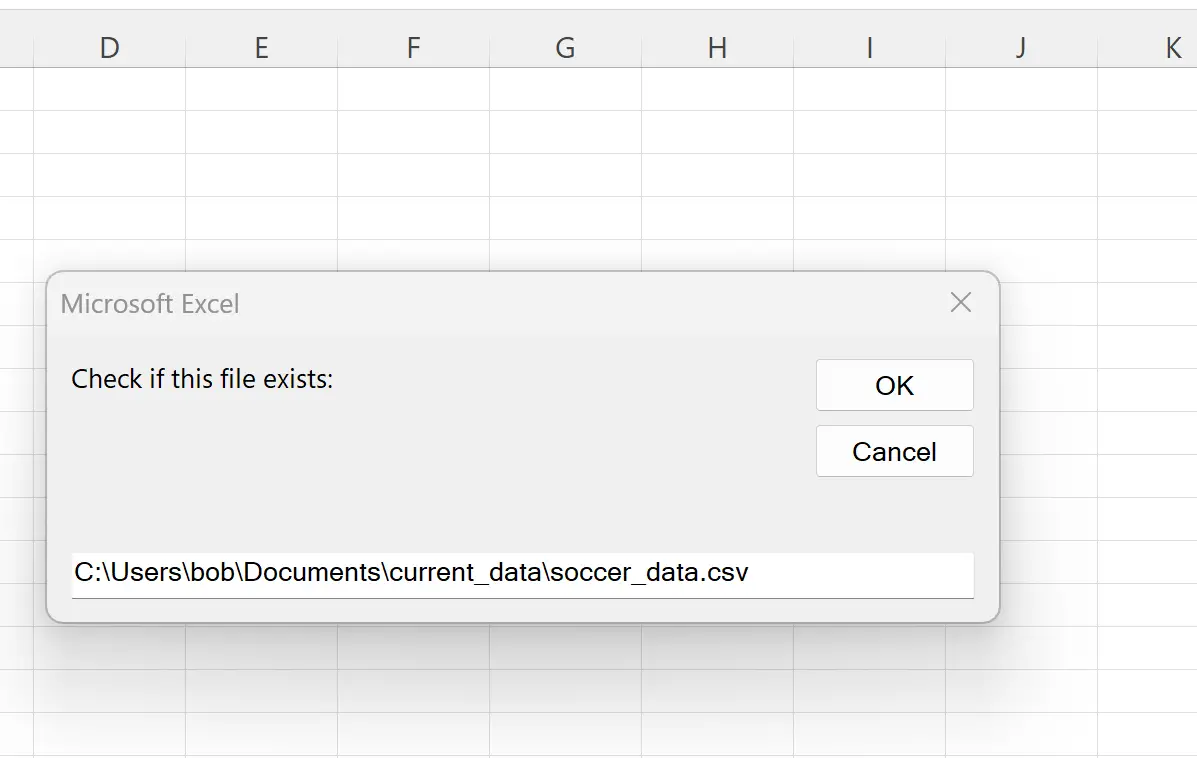
OK 를 클릭하면 지정한 폴더에 파일이 있는지 알려주는 메시지 상자가 나타납니다.
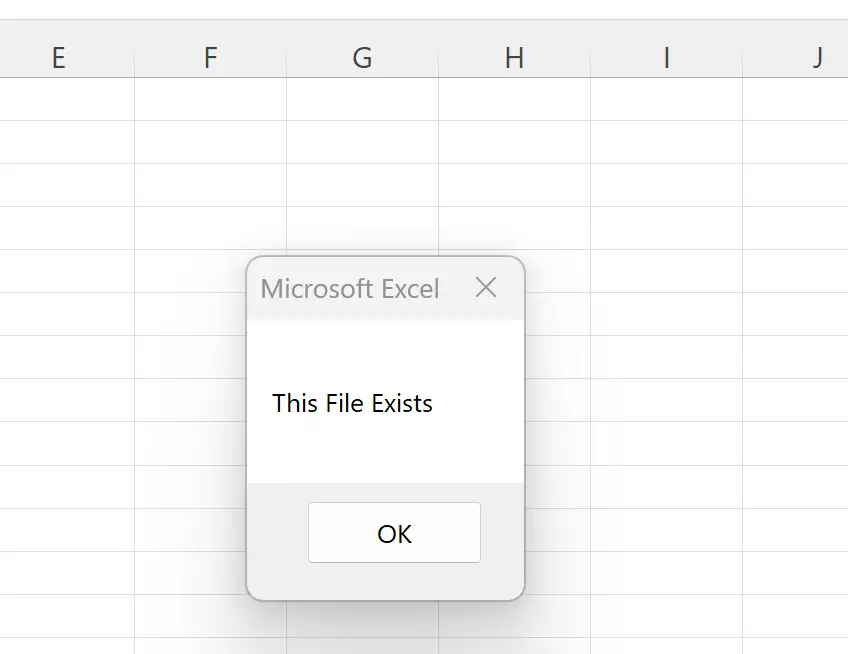
메시지 상자는 파일이 존재함을 알려줍니다.
참고 : Dir 함수에 대한 전체 문서는 여기에서 찾을 수 있습니다.
추가 리소스
다음 자습서에서는 VBA에서 다른 일반적인 작업을 수행하는 방법을 설명합니다.
VBA를 사용하여 폴더를 만드는 방법
VBA를 사용하여 폴더를 삭제하는 방법
VBA를 사용하여 파일을 삭제하는 방법